
パワークエリのデータ取込💻相対パスに挑戦!
こんにちは!
パソコンインストラクター歴14年目の
チサです。(*´∀`)
今日は
Excelのパワークエリのお話
パワークエリのデータ取込💻
相対パスに挑戦!
って話を書きます。
まずは
こんなファイルを準備しました。
上の方のファイル名に注目w

仕込んでいるファイル
𐤔wʷ 🤣 𐤔w𐤔
このファイルは
デスクトップにあります👇
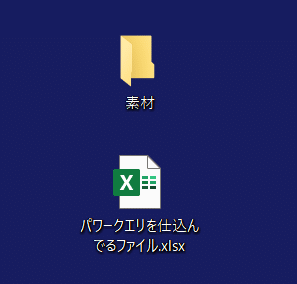
データはこのファイルと同じ位置にある
素材フォルダ に入ってて👇
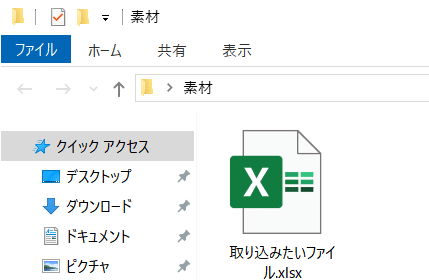
パワークエリ仕込みファイルを開いたら
自動的に取り込んでくれるように
設定してあります🤖
(о´∀`о)

➡ 接続のプロパティで
設定できます♪
でもね…
これ…
素材フォルダ位置を
ドキュメントに移動したら
一体どうなっちゃうと
おもいますか??
|•,,)チラッ
…
……
答えは
エラーがでる👇

見つけられないらしい。。
😵
なんでこんなエラーが出るかというと。。
この理由は簡単で…
パスが固定されちゃってるからなんですね💦
(絶対パス)
🤔
これをね
どうにかして
相対パスってやつにしてみたい。
相対パスってなにかというと…
今開いているファイルから
別のファイルへの
「道順」を教えるのが相対パスです。
そんなわけで…
こちらのサイトを参考に…👇
相対パスでパワークエリの設定を
やって見ますね🔥
(ง🔥Д🔥)ง
★やり方
❶ パワークエリを仕込んでるファイルの
別シートに以下の2つを入力
B2にパス
B3に下の式を入力
=LEFT(CELL("filename",A1),FIND("[",CELL("filename",A1))-1)
👆この式の意味は…
今は横においとこうw🤣
すると…
B3に現在の位置のパスが表示されます👇

❷ B2とB3をテーブルにする
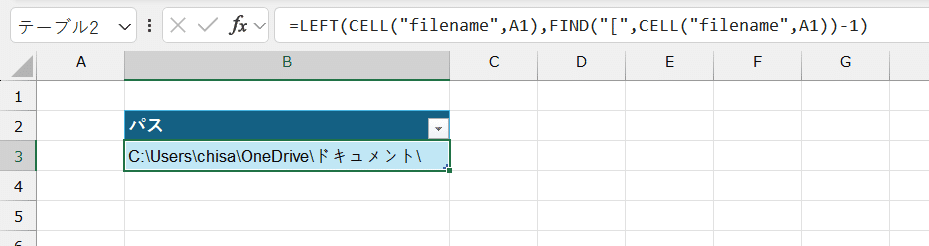
テーブルにできますよ😆
❸ テーブル名を変更
(テーブルデザイン ➡ テーブル名)
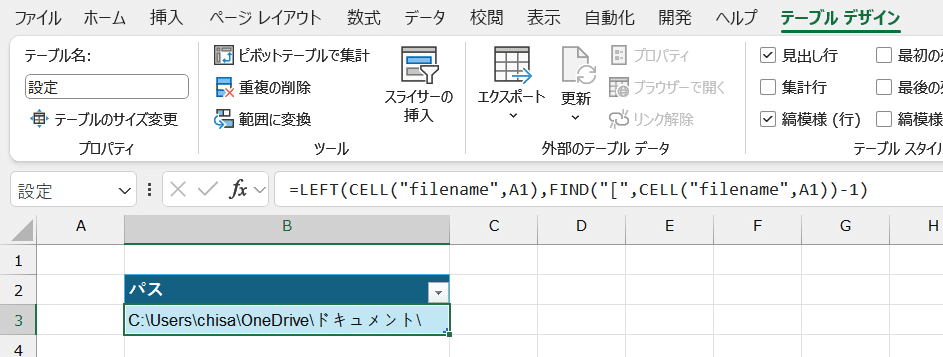
❹ パワークエリを仕込んでいる
シートのテーブルを選択
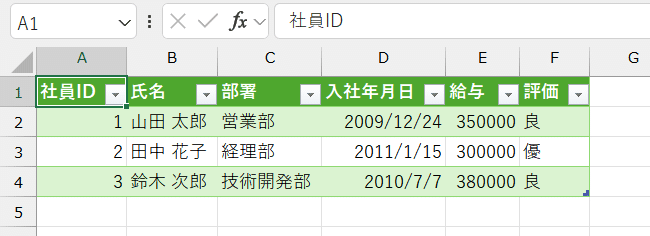
❺ データ ➡ クエリと接続
クエリを表示し
クエリ名の上でダブルクリック
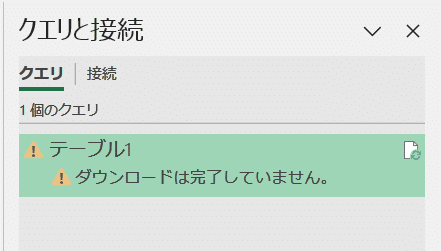
パワークエリエディターが起動されます
👇

❻ 適用したステップの
『ソース』をクリック
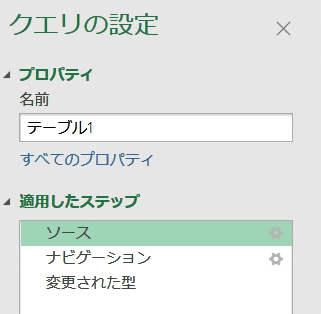
❼ 数式バーの赤い部分(絶対パス)の
\ 素材
の前に
"&"
をつける
【変更前】
"C:\Users\chisa\Desktop\素材\取り込みたいファイル.xlsx"

【変更後】
"C:\Users\chisa\Desktop" & "\素材\取り込みたいファイル.xlsx"

❽ &より前の部分を
以下のように変更
Excel.Workbook(File.Contents(Excel.CurrentWorkbook(){[Name="テーブル名"]}[Content][テーブルの項目名]{0}
今回の場合だと
= Excel.Workbook(File.Contents(Excel.CurrentWorkbook(){[Name="設定"]}[Content][パス]{0}

これで
エラーが出てなかったらOK🎉
(∩´∀`)∩ワーイ
もしも
エラーが出てたら💦
式のどこかしらが間違ってるようなので…
👀を皿のようにして
入力間違い箇所を探しましょう🔥
(๑و•̀Δ•́)وfight!
ねんのため。。
別の場所に移動して確認してみますね😆
デスクトップに貼り付けてみた👇
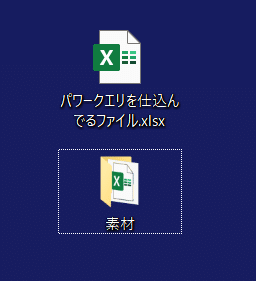
よーーし開くぞ!!

(∩´∀`)∩ワーイ
設定のパスも
問題ない!👇
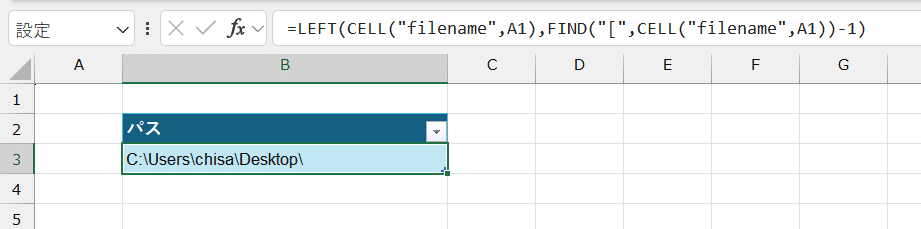
やったー!!!
ヾ(●´∇`●)ノ
…
……
実は
昨日作ったファイル
ファイルがないよエラーが出てしまって💦
パワークエリを諦めて
VBAで書き直そうかとおもってたんです。
相対パスをつかえば
なんとかなりそうなので!
次回、出社したら
このやり方で試そうと思います!
(*´艸`*)
ではでは
またあした!
(´꒳`)/
୨୧・・・・・・・・・・・・・・・・・・・・・・・・・・・・・・・୨୧
2024年6月
新刊、販売しました!👇
👆
手間をかけずに
Amazonでkindle版とペーパーバック(紙本)を
出版する方法です♪
わたしの秘伝のメモ
大公開★👀☆
୨୧・・・・・・・・・・・・・・・・・・・・・・・・・・・・・・・୨୧
コチラのExcel本3冊も人気です♪
👇
文字が大きくイラストも多めなので
わかりやすい!読みやすい♪
と好評です(∩´∀`)∩
★ホームページ
気になる本があれば
試し読みだけでも♪
(´▽`)
この記事が気に入ったらサポートをしてみませんか?
